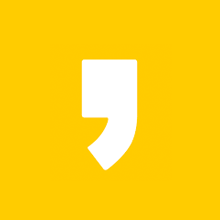티스토리 블로그를 열심히 해보려고 도메인을 구매하고 설정했는데 "연결이 비공개로 설정되어 있지 않습니다."라는 문구가 나오면서 해당 블로그에 접속이 되지 않았나요? 더 이상 당황하지 말고 해결방법을 알아보도록 하겠습니다.

목차
1. 티스토리 도메인 설정했을 경우 해결방법
2. 2차 도메인 설정했을 경우 해결방법
티스토리 도메인 설정했을 경우 해결방법
티스토리 블로그에 처음으로 도메인 연결 후 "연결이 비공개로 설정되어 있지 않습니다."라는 문구와 함께 접속이 되지 않는다면 '보안 접속 인증서'가 아직 발급 대기 중이기 때문입니다.
아마 도메인을 구입 후 바로 연결을 한 경우 나타나는 문제가 아닐까 싶습니다. '보안 접속 인증서'는 시간이 지나면 발급이 완료됩니다. 따라서 약 10분에서 1시간 정도 후에 다시 한번 확인해보시면 될 것 같습니다.
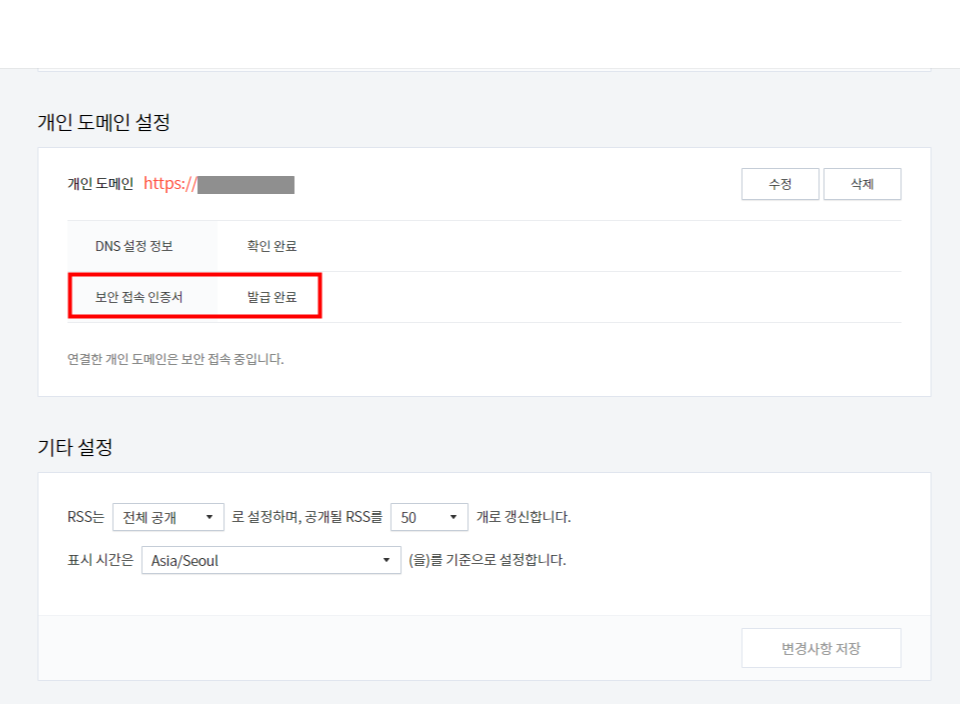
위에 보이는 화면은 보안 접속 인증서가 발급 완료되어 있는 화면입니다. 이렇게 발급 완료가 되어 있지 않아서 현재 접속이 되지 않는 것이기 때문에 당황하지 마시고 조금만 기다려보세요!
2차 도메인 설정했을 경우 해결방법
만약에 2차 도메인(하위 도메인)을 설정 후 "연결이 비공개로 설정되어 있지 않습니다."라는 오류가 뜨고 해당 티스토리 블로그에 접속이 되지 않는다면 해결방법이 조금 달라집니다.
또는 2차 도메인을 설정 후 기존 도메인으로 연결되는 경우도 있습니다. 이를 방지하기 위해서는 추가로 해주어야 하는 설정이 있습니다. 이에 대해 알아보겠습니다.
1. 우선은 위에서 언급했던 '보안 접속 인증서'가 발급되지 않았을 경우가 있기 때문에 시간을 두고 기다립니다. 이렇게 기다리면서 '보안 접속 인증서'가 발급 완료가 되어 해당 블로그에 접속이 된다면 다음 단계를 진행합니다.
2. 다음 단계에서 해 줄 설정은 바로 리디렉션을 설정해주는 것입니다.
- 티스토리 블로그 '설정' > '꾸미기' 메뉴 > '스킨 편집'을 클릭합니다.
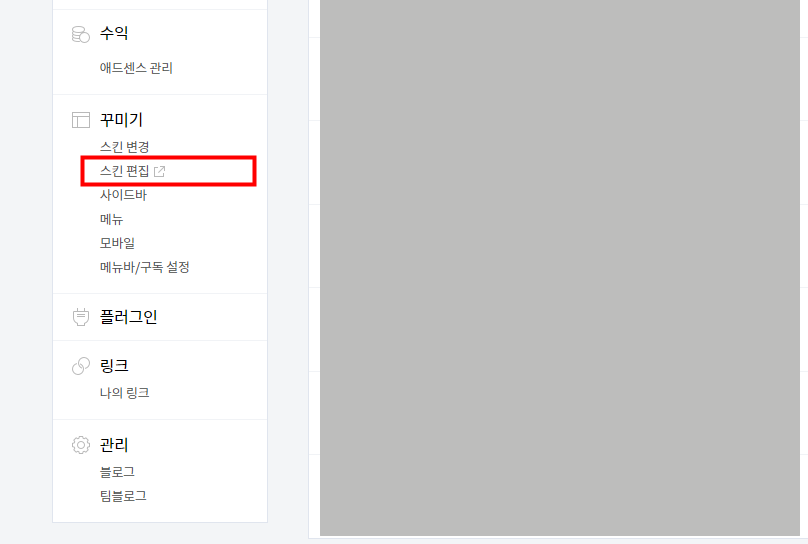
- '스킨 편집'에서 'html 편집' 버튼을 클릭합니다.
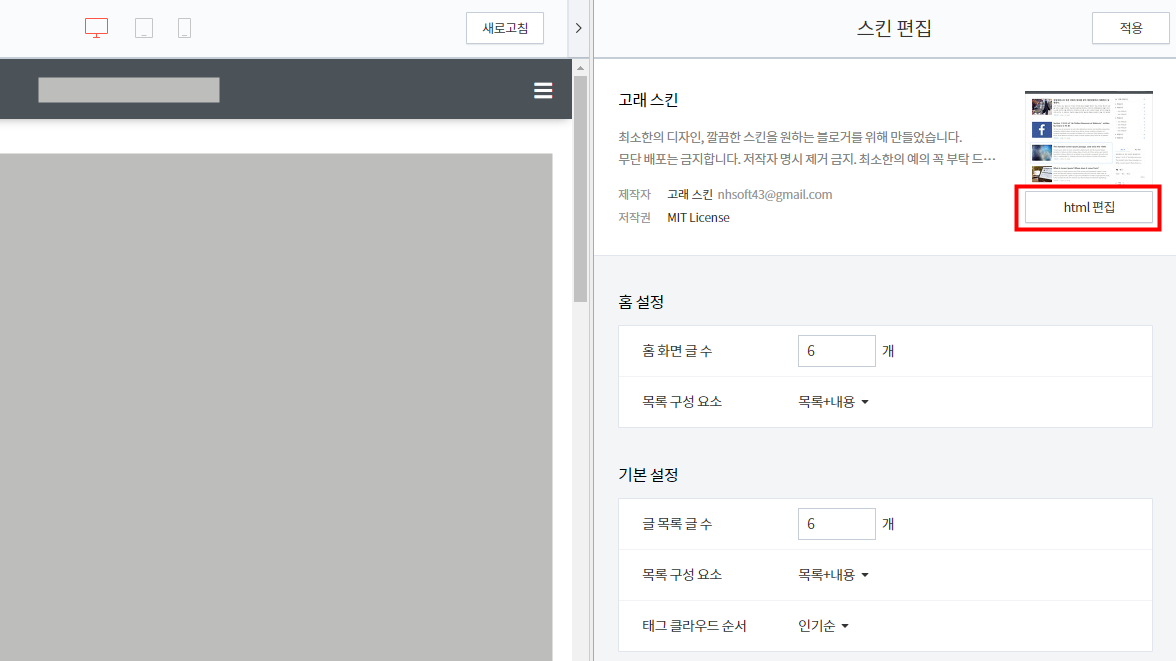
- <head> 와 </head> 사이에 리디렉션 코드를 붙여 넣습니다.
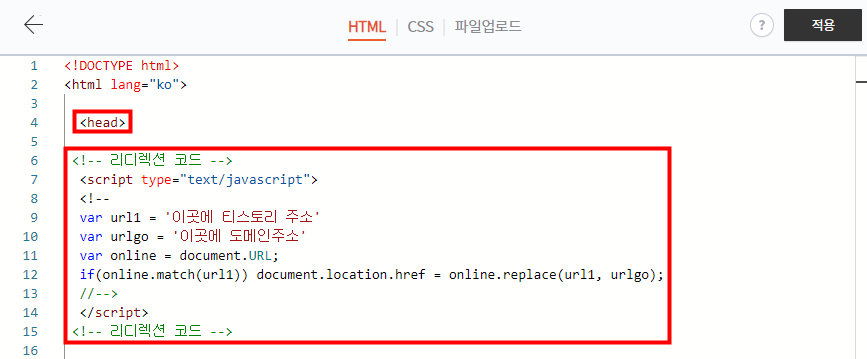
- var url1 에는 기존 티스토리 도메인을 입력합니다.
- var url2에는 여러분이 설정한 2차 도메인을 입력합니다.
* 이때 주의할 점은 www를 넣지 않고 그 이후의 도메인 주소만을 입력합니다. ex) www.abc.com (X), abc.com (O)
- 다 넣어서 적용한 경우 우측 사안에 '적용' 버튼을 클릭하여 적용을 마무리합니다.
이렇게 티스토리 블로그에 도메인을 연결 후 "연결이 비공개로 설정되어 있지 않습니다"라는 오류 메시지와 함께 블로그가 접속되지 않을 시 해결되는 방법과 2차 도메인 설정 후 계속 메인 도메인으로 연결될 때 해결방법에 대해서 알아봤습니다.
모든 문제든지 단순히 그 문제만 해결하기보다는 근본적인 원인에 대해서 알아보는 것이 다음에 또 같은 문제 또는 다른 문제가 생겼을 때 더 쉽게 해결할 수 있을 것입니다.
위와 관련된 문제가 생겨서 곤란하셨다면 제 글이 많이 도움이 되었으면 좋겠습니다. 우리 문제없이 모두 행복하게 블로그 운영을 하시기 바랍니다. 감사합니다!
'IT정보' 카테고리의 다른 글
| 아이폰 14 사전예약 방법 (0) | 2022.08.18 |
|---|---|
| 애드센스 광고 안나오는 이유 해결방법 (0) | 2022.08.09 |
| 애드센스 광고 크롤러 오류 해결방법 (0) | 2022.08.04 |
| 우리은행 우리 크리에이터 우대통장 만들기 (구글 애드센스 계좌) (0) | 2022.07.29 |
| 구글 애드센스 통장 추천 (은행별 입금수수료) (0) | 2022.07.28 |